Uso de Personal Antispam
- Uso de Personal Antispam con Apple Mail y Microsoft Entourage o Outlook
- Cómo ayudar a Personal Antispam a que aprenda de los mensajes
- Consejos para protegerse del spam
Uso de Personal Antispam con Apple Mail y Microsoft Entourage o Outlook
Una vez configurado Personal Antispam con el asistente, el programa se abre en la pantalla principal. No es necesario, de todas formas, que Personal Antispam esté abierto para que filtre el correo electrónico. Solo necesitará abrir la aplicación cuando quiera cambiar las preferencias o la configuración. (Para aprender cómo hacerlo, vea Ajustes y preferencias de Personal Antispam.)
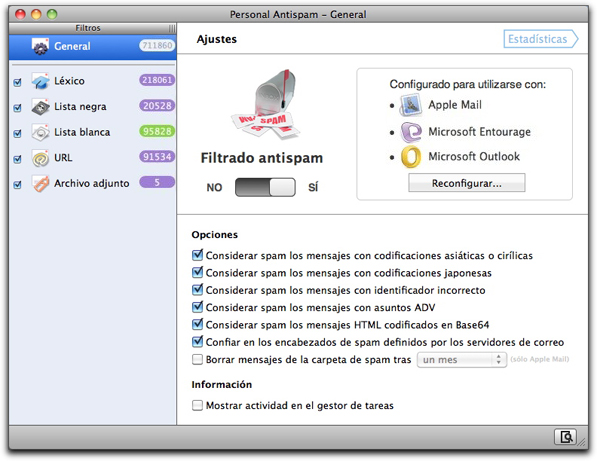
A no ser que desee cambiar alguno de los ajustes de Personal Antispam, puede cerrar el programa.
Cuando haya instalado Personal Antispam y lo haya configurado para que funcione con Apple Mail, Microsoft Entourage o Microsoft Outlook, el programa comenzará a filtrar el correo la próxima vez que uno de estos programas reciba un mensaje. Personal Antispam funciona en segundo plano, lo que significa que el programa se encarga de separar el correo legítimo del spam sin que el usuario tenga que hacer nada.
Personal Antispam crea una carpeta Spam en la lista de bandejas de su programa de e-mail. Cuando Personal Antispam determina que uno de los mensajes entrantes es un correo no deseado, lo lleva a la carpeta Spam. Aquellos mensajes que el programa considere que son legítimos pasarán a su bandeja de entrada, a menos que haya creado reglas para filtrarlos y hacer que se guarden en otras bandejas o carpetas.
Nota: No obstante, le recomendamos que eche un vistazo a la carpeta Spam antes de vaciarla, ya que puede darse el caso de que contenga uno o más falsos positivos (mensajes válidos marcados como spam).
Cómo ayudar a Personal Antispam a que aprenda de los mensajes
Aunque Personal Antispam es muy eficaz a la hora de distinguir el spam del correo legítimo, debe tener presente que cada persona recibe mensajes muy distintos. Cuando comience a utilizar Personal Antispam verá que siguen entrando mensajes no deseados en su bandeja y que algunos legítimos acaban en la carpeta de spam.
Personal Antispam es un programa de filtrado de spam inteligente, capaz de aprender del correo que usted recibe. Si descubre correo no deseado en su bandeja de entrada o mensajes válidos en la carpeta de spam, puede recurrir a los scripts especiales de Personal Antispam para ayudar al programa a perfeccionar su eficacia. Personal Antispam presenta un rendimiento óptimo tras unas cuentas semanas de aprendizaje.
El programa utiliza dos métodos para ello, dependiendo de cuál sea la aplicación de correo utilizada: Apple Mail o Microsoft Entourage o Outlook. En caso de que sea Apple Mail, Personal Antispam instala un menú especial en la barra de menús de está aplicación.

Este menú da acceso a las funciones de aprendizaje de Personal Antispam, y permite abrir rápidamente el propio programa.
Si el programa utilizado es Microsoft Entourage o Outlook, Personal Antispam utiliza AppleScripts para aprender a distinguir el spam del correo válido. AppleScript es una tecnología que forma parte de Mac OS X y que sirve para ampliar la funcionalidad de determinados programas. Microsoft Entourage o Outlook cuentan con un menú especial de scripts que contiene AppleScripts, y que se encuentra a la derecha del menú Ayuda:

En el ejemplo anterior, el menú de AppleScripts es el icono del manuscrito. Haga clic en este icono y verá un menú con todos los AppleScripts disponibles para Entourage.
Clasificación de mensajes como spam
Para indicarle a Personal Antispam que aprenda del spam que hay en la bandeja de entrada, seleccione uno o varios mensajes no deseados, haga clic en el icono de Personal Antispam (en Mail) y seleccione Marcar mensaje como spam. Si utiliza Entourage o Outlook, haga clic en el icono de AppleScript y seleccione Personal Antispam > Marcar mensaje como spam. Al hacerlo, estará diciendo a Personal Antispam que analice los mensajes y añada las palabras que contiene y otras características a su filtro léxico.
Además de añadir al filtro léxico las palabras incluidas en los mensajes, estará indicando a Personal Antispam que agregue al remitente a la lista negra (si marcó Añadir remitente del mensaje a la lista negra al aprender en los ajustes de la lista negra). Para más información, consulte la sección de opciones de los filtros de la lista negra en Ajustes y preferencias de Antispam,
Esto es lo que podrá ver en Mail:
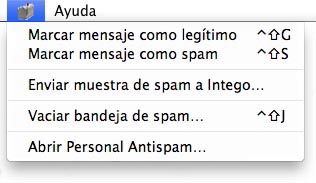
Puede seleccionar alguno de los ítems del menú de Personal Antispam o pulsar las combinaciones de teclas para activar las funciones sin necesidad de ir al menú. Para ejecutar la función Marcar mensaje como legítimo, pulse Control-Mayúsculas-G; para la función Marcar mensaje como spam, pulse Control-Mayúsculas-S.
Si utiliza Entourage o Outlook, verá algo similar a esto:

Puede seleccionar alguno de los scripts del submenú de Personal Antispam o pulsar las combinaciones de teclas para ejecutar los scripts sin necesidad de ir al menú. Para ejecutar el script Marcar mensaje como legítimo, pulse Control-Mayúsculas-G; para el script Marcar mensaje como spam, pulse Control-Mayúsculas-S.
El menú de scripts que vea usted puede ser algo distinto, sobre todo si añadió sus propios AppleScripts.
Clasificación de mensajes como legítimos
Cuando desee que Personal Antispam aprenda que un mensaje de correo que movió a la carpeta Spam es legítimo, seleccione uno o varios mensajes y haga lo siguiente:
- Si utiliza Mail, haga clic en el icono de Personal Antispam y seleccione Marcar mensaje como legítimo.
- Si su programa es Entourage o Outlook, haga clic en el icono de AppleScript y seleccione Personal Antispam > Marcar mensaje como legítimo.
Además de añadir al filtro léxico las palabras incluidas en los mensajes, estará ordenando a Personal Antispam que agregue al remitente a la lista blanca (si marcó Añadir remitente del mensaje a la lista blanca al aprender en los ajustes de la lista blanca). Para obtener detalles sobre cómo hacerlo, consulte la sección "Ajustes del filtro de lista blanca" de Cómo trabajar con filtros de Personal Antispam.
Más adelante en este capítulo descubrirá más cosas acerca de los ajustes de la lista blanca y otros filtros, en "Ajustes y preferencias de Personal Antispam".
Cómo optimizar los filtros de spam de Personal Antispam
Como ya dijimos en la sección anterior, puede utilizar las funciones o los AppleScripts de Personal Antispam para que el programa aprenda a distinguir el correo basura del válido. Dado que tanto el spam como los correos legítimos que recibe cada persona son distintos, de esta manera conseguirá que Personal Antispam filtre el spam de la mejor forma posible.
Para optimizar el filtrado de Personal Antispam, deberá enseñar al programa lo siguiente:
Spam que va a la bandeja de entrada: le recomendamos que utilice la función o AppleScript Marcar mensaje como spam para todos los mensajes no deseados que lleguen a la bandeja de entrada. Al activar esta función, las características de los mensajes se añadirán a los filtros de Personal Antispam y ayudará a aumentar la efectividad del programa. Con el tiempo, verá que apenas entra spam en la bandeja de entrada, ya que Personal Antispam habrá aprendido a identificarlos y eliminarlos.
Correo legítimo que acaba en la carpeta Spam: Los archivos válidos que, por error, van a parar a la bandeja Spam, son lo que se conoce como "falsos positivos". Siempre que encuentre un falso positivo en la carpeta Spam, utilice la función o AppleScript Marcar mensaje como legítimo para agregar su contenido a los filtros de Personal Antispam. Con el tiempo, verá que cada vez son menos los falsos positivos que acaban en la bandeja Spam, ya que Personal Antispam habrá aprendido a identificarlos.
Mensajes de correo legítimos: al principio, deberá enseñar a Personal Antispam seleccionado los mensajes legítimos y utilizando la función o AppleScript Marcar mensaje como legítimo. De esta forma ayudará a Personal Antispam a reconocer el tipo de correo que recibe. Lo ideal es que lo haga con varios cientos de mensajes, de manera que, dependiendo de la cantidad de mensajes que reciba, esto puede prolongarse unos días o hasta varias semanas.
Cuanto más enseñe a Personal Antispam a reconocer los mensajes con las técnicas mencionadas, mayor será su eficacia. A la larga verá que todo el correo no deseado se redirige a la carpeta Spam y que todos los mensajes legítimos pasan a la bandeja de entrada o a las carpetas que haya indicado en las reglas de ordenación de mensajes.
Consejos para protegerse del spam
Aunque Personal Antispam se encarga de filtrar el correo y eliminar el no deseado moviéndolo a una carpeta llamada "Spam", no puede impedir que estos mensajes lleguen a su cuenta. Hay unas cuantas cosas que debería tener presentes para protegerse mejor del spam: estos consejos, aunque no impedirán su llegada, por lo menos evitarán que reciba cada vez más.
- Nunca conteste a un mensaje de spam: contestar a un mensaje de spam, aunque sea para pedir al remitente que deje de enviarle mensajes, suele ser más perjudicial que beneficioso. Lo mejor que puede pasarle es que el mensaje rebote, pues a menudo los spammers falsean la dirección del emisor del mensaje. Lo peor es que, al hacerlo, estará diciéndole al creador que la suya es una dirección válida y podría vender su dirección o intercambiarla con otros spammers, con lo que recibiría aún más mensajes basura.
- Nunca haga clic en un enlace de un mensaje de spam: como en la situación anterior, al hacer clic en un enlace puede estar confirmando que su dirección es válida. No haga clic ni siquiera en los enlaces para darse de baja de una supuesta lista de correo, a menos que esté seguro de que el mensaje en cuestión corresponde de verdad a una de estas listas y que no es un correo basura enviado en masa.
- No abra los archivos adjuntos: pueden contener virus o malware. No los abra nunca a no ser que sepa a ciencia cierta que proceden de alguien conocido y de confianza. Ni siquiera los abra en ese caso salvo que esperara recibirlos: muchos virus envían documentos adjuntos en mensajes desde direcciones de personas conocidas, acompañados de breves mensajes de texto. Para una mayor protección contra los virus y el malware, utilice Intego VirusBarrier X6, incluido en Internet Security Barrier X6, que es el programa antivirus y de protección de la red más completo disponible para Mac.
- Desactive la visualización en HTML: los spammers pueden utilizar en sus mensajes los llamados "web bugs", que son gráficos diminutos que les permiten saber si los destinatarios ven estos mensajes. Si en su programa de correo utiliza la visualización como HTML, el programa se conectará con la web que contenga el gráfico para mostrarle el mensaje, con lo que el spammer sabrá que ha visto el mensaje y que su dirección es válida.
- Mucho cuidado con el phishing: se trata de uno de los tipos de spam más peligrosos que circulan, ya que simula proceder de bancos o de sitios conocidos como eBay, PayPal, Amazon.com y otros. Estos mensajes parecen auténticos y le solicitan que confirme su cuenta haciendo clic en un enlace que le dirige a una página web. Al acceder a la página, se le pide que introduzca su nombre de usuario, número de cuenta y contraseña y, a veces, hasta el número de la tarjeta de crédito. Todos estos mensajes son... ¡timos! Jamás caiga en la trampa de un mensaje de este tipo. Las empresas presentes en Internet nunca le pedirán que facilite sus datos de esta manera. Además, aunque la URL que ve en el mensaje parece auténtica, la página web a la que será dirigido no lo es: si se fija, estas páginas tienen nombres ligeramente distintos al del verdadero proveedor. Si alguna página web, proveedor o banco le envía un mensaje, póngase en contacto con ellos directamente desde la página web de este proveedor para confirmar que el mensaje es auténtico. No pulse jamás los enlaces que aparecen en estos mensajes. VirusBarrier X6 ofrece una protección sólida contra el phishing.
Cómo enviar su spam a Intego
Si recibe algún spam que Personal Antispam identifica como legítimo por error, puede mejorar los filtros integrados en el programa enviándoselo a Intego. Añadiremos las características del mensaje a nuestra base de datos central de reglas léxicas y de URL, que se actualizan periódicamente a través de Intego NetUpdate. De esta forma, su participación ayudará a todos a combatir el spam.
Para enviar spam a Intego, seleccione uno o varios mensajes y haga lo siguiente:
En Apple Mail, elija Enviar muestra de spam a Intego… del menú Script (el icono del buzón de Intego).
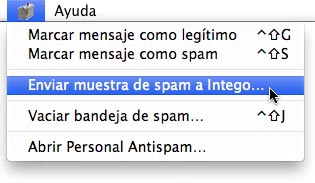
En Microsoft Entourage o Outlook, elija Personal Antispam > Enviar muestra de spam a Intego… del menú Script (el icono del manuscrito).
